有很多小伙伴在Windows系统下想要登录两个或者多个微信,但是双击微信图标之后发现好像只能打开一个。
再也回不去当年电脑可以登录十几个QQ的那种感觉了。
但微信就真的没办法多开了吗?这个肯定是可以的。
今天咱们就来唠唠:Windows电脑微信双开教程。
正文开始首先咱们要确认所有微信均已退出,就是电脑上没有打开微信这个客户端。
盲开模式盲开指的是随缘的意思,打开多少个客户端看你双击多少下,打开一定量之后再按照自己的需求关闭掉不需要的微信登录界面。(能打开多少个,完全看你手速,如果第一个登录界面已经出现,那再双击也没办法多打开微信登录界面)

按住键盘上的【Ctrl】,鼠标不间断且快速双击微信图标。
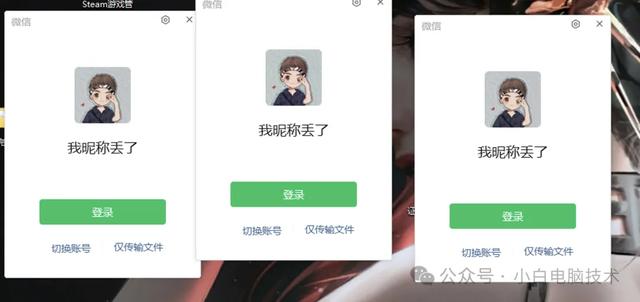
这个办法并不是很理智,但有效。
理智模式有盲开模式,就会有对应的理智模式。这种办法说起来也简单,就是制作一个一次可以打开足够微信登录界面的文件,每次只要双击它一下,就可以一个个登录需要的微信了。
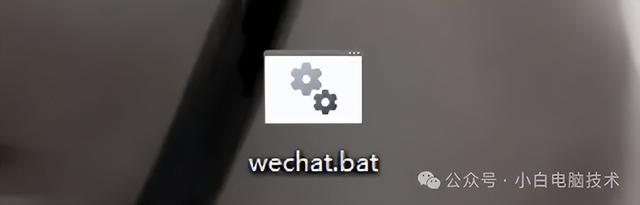
只要双击它,就可以打开多个微信登录界面
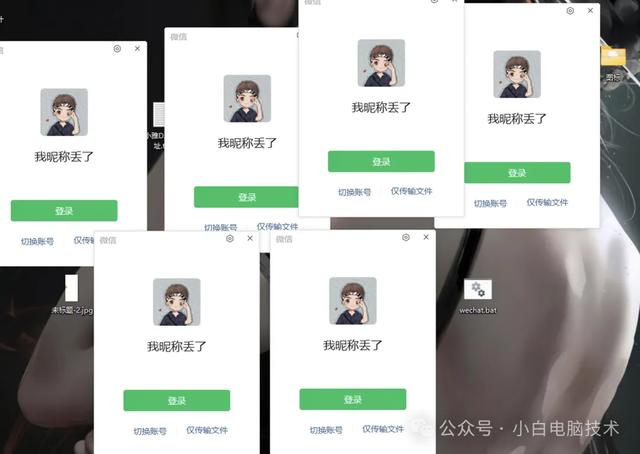
这个文件是怎么制作的呢?其实也很简单。
首先在桌面上新建一个文本文档
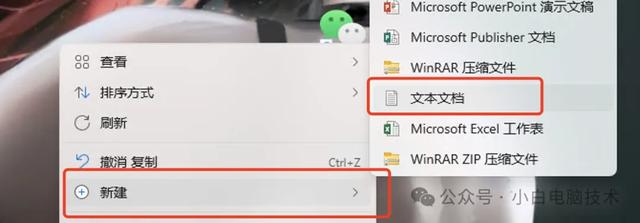
双击进入编辑状态
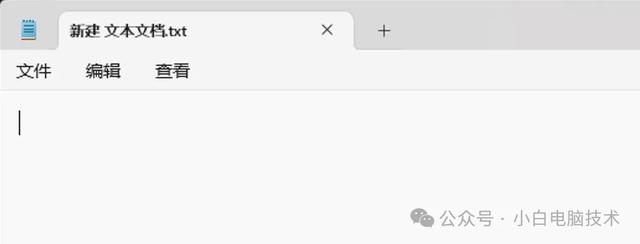
在微信图标上点击【鼠标右键】-【属性】
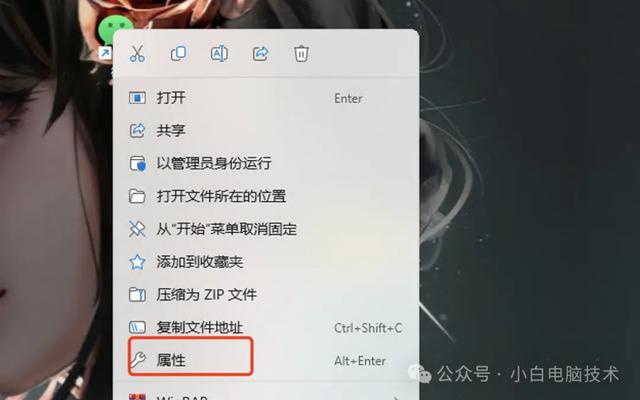
找到目标的位置,复制它
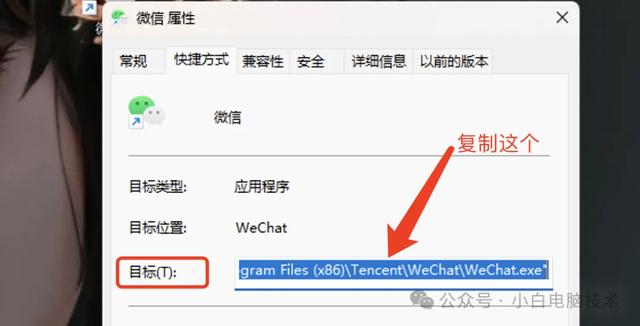
粘贴到刚刚进入编辑状态的文本文档
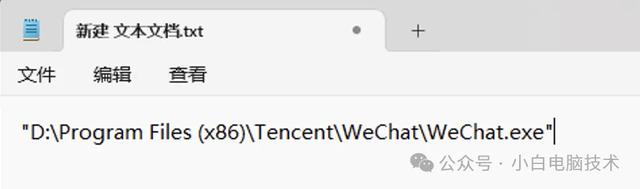
把【D:\】前面的【"】移动到【:】和【\】之间
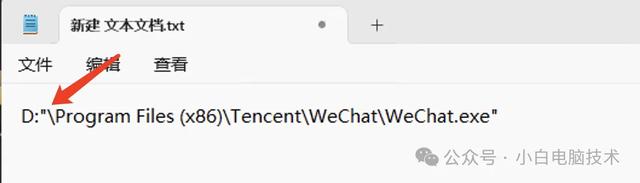
接着在【D:】的前面加上【Start】和【空格】
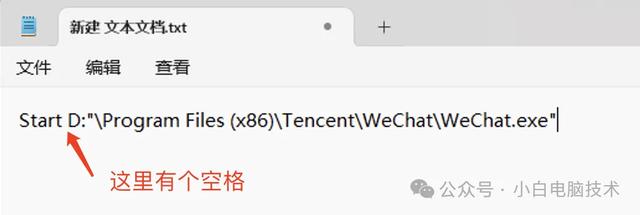
然后想要一次性打开多少个微信登录界面,就复制多少行,我这里准备打开4个
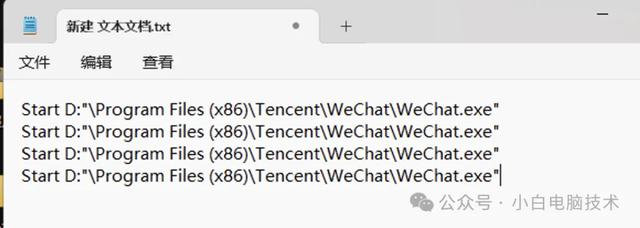
接着点击【文件】-【保存】
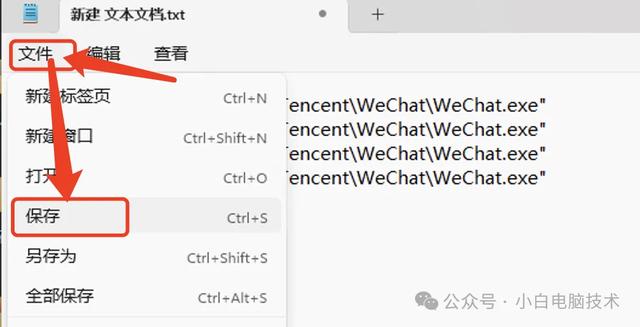
把窗口关闭
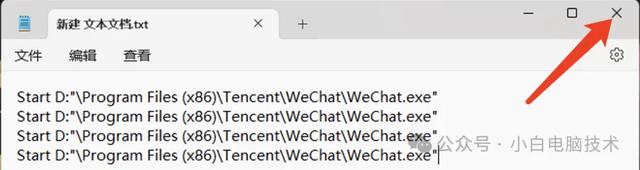
把文件的.txt文件扩展名改为.bat
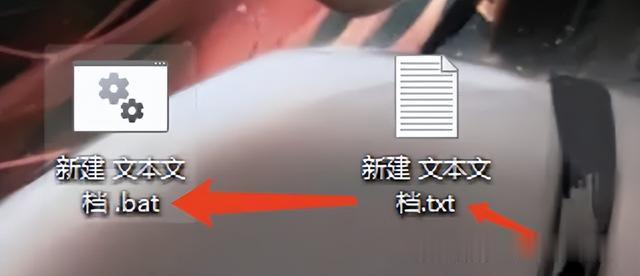
最后双击.bat文件,就能打开所需要的微信数量
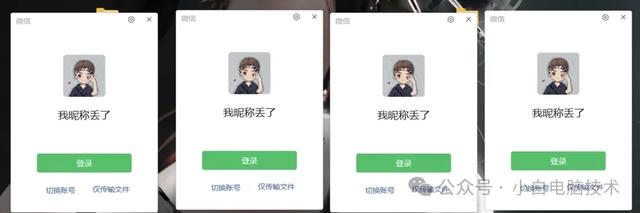 --End--
--End--如果打开之后没有任何反应,请检查字符中是否有中文符号。所有字母和符号必须是半角(英文状态下的)。
